在电脑系统安装过程中,使用U盘进行启动安装可以大大提高效率和便捷性。本文将为大家详细介绍如何使用U盘进行电脑系统安装,教大家一种快速、简单、高效的方法。
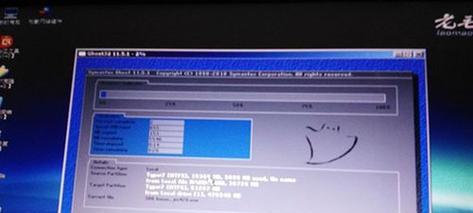
文章目录:
1.选择合适的U盘
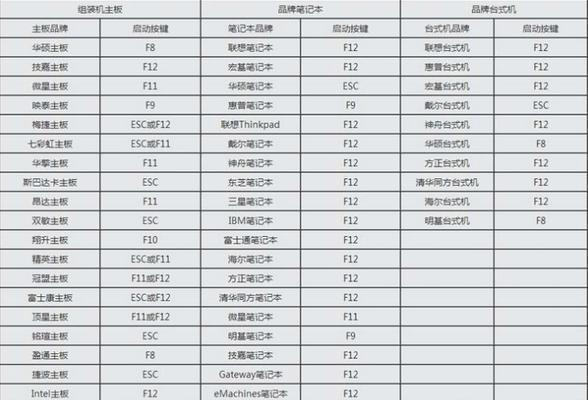
选购容量适中、读写速度较快的U盘,确保其能够稳定地完成系统安装过程。
2.下载系统镜像文件
从官方网站或其他可信来源下载所需的系统镜像文件,并保存到本地磁盘中。
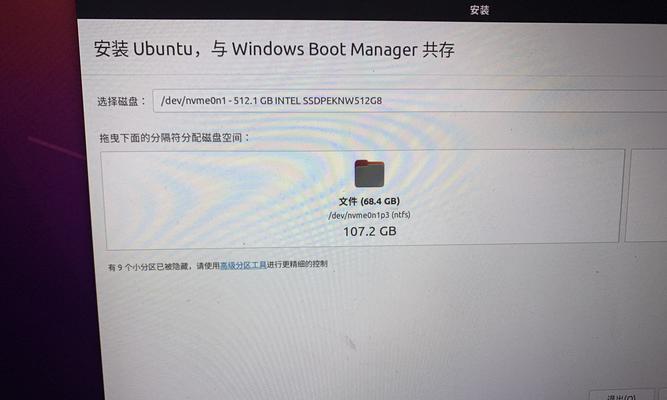
3.准备启动制作工具
下载并安装专业的启动制作工具,如Rufus或UltraISO,用于将系统镜像写入U盘。
4.插入U盘并打开启动制作工具
将选好的U盘插入电脑,然后打开启动制作工具,准备进行后续的操作。
5.选择系统镜像文件
在启动制作工具中选择之前下载好的系统镜像文件,并确保U盘已正确识别。
6.设置U盘分区和格式化
根据需要,可以对U盘进行分区和格式化的操作,以确保系统镜像能够顺利写入。
7.开始制作启动U盘
点击启动制作工具中的开始按钮,等待系统镜像写入U盘完成,这个过程可能需要一些时间。
8.设置电脑启动顺序
在电脑启动时,按下特定快捷键进入BIOS设置,将U盘设置为第一启动顺序。
9.保存设置并重启电脑
在BIOS设置中保存更改,并重启电脑,此时电脑将从U盘启动进入安装界面。
10.进入系统安装界面
根据操作系统的不同,进入相应的安装界面,根据提示进行相关的设置和操作。
11.选择安装方式和目标磁盘
根据个人需求选择合适的安装方式,并选择目标磁盘进行系统安装。
12.等待系统安装
系统安装过程中会有一些文件的复制、安装和配置等操作,耐心等待直至完成。
13.完成系统安装
系统安装完成后,根据提示进行后续设置和个人账户的创建。
14.移除启动U盘并重启电脑
在安装完成后,重启电脑时及时将U盘拔出,确保系统从硬盘正常启动。
15.进入新系统
重新启动电脑后,即可进入全新的系统,开始使用和配置个人偏好。
通过本文介绍的步骤,大家可以轻松地使用U盘进行电脑系统的启动安装。这种方法操作简单、高效快捷,可以节省安装时间并提供更好的用户体验。同时,注意选择合适的U盘和专业的启动制作工具也是确保安装成功的关键。
标签: #电脑启动安装盘

